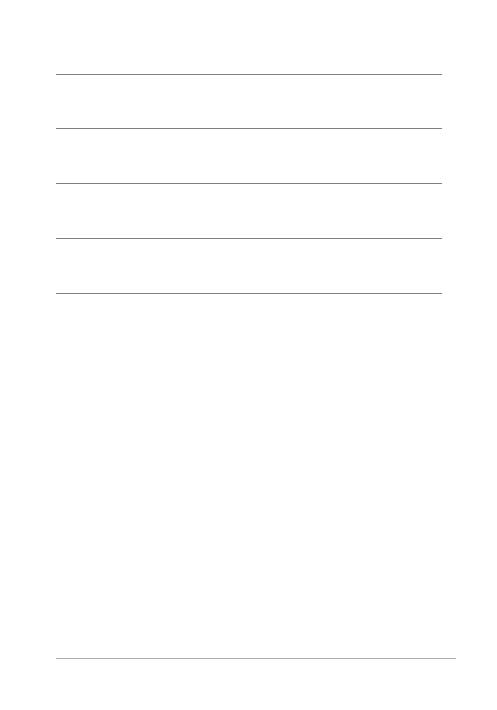
Utilisation des sélections
351
Pour rendre une sélection flottante
Espace de travail Édition
• Sélectionnez Sélections Flottante.
Pour rendre une sélection statique
Espace de travail Édition
• Sélectionnez Sélections Statique.
Pour transformer une sélection en calque
Espace de travail Édition
1 Sélectionnez une partie de l’image.
2 Sélectionnez Sélections Transformer la sélection en calque.
La nouvelle sélection transformée apparaît au-dessus du calque
d’origine.
Vous pouvez également
Copier et déplacer la sélection de
1 pixel
Appuyez sur une touche fléchée
tout en maintenant la touche Alt
enfoncée.
Copier et déplacer la sélection de
10 pixels
Appuyez sur une touche fléchée
tout en maintenant les touches Alt
et Ctrl enfoncées.
Copier et déplacer la sélection de
50 pixels
Appuyez sur une touche fléchée
tout en maintenant les touches Alt
et Maj, enfoncées.
Copier et déplacer la sélection de
100 pixels
Appuyez sur une touche fléchée
tout en maintenant les touches Alt,
Maj et Ctrl enfoncées.